手机连接电脑热点怎么连接 手机热点如何连接电脑
随着智能手机的普及,将手机热点与电脑进行连接已成为我们日常生活中常见的需求,通过手机热点连接电脑,我们可以在没有Wi-Fi网络的情况下仍然享受到互联网的便捷。如何正确地连接手机热点和电脑呢?在本文中我们将为大家介绍几种简单易行的方法,帮助大家轻松实现手机与电脑之间的网络共享。无论是在旅途中需要紧急处理工作事务,还是在家中需要电脑上网进行娱乐,手机热点连接电脑都是一种便捷实用的方式,让我们拥有了更多的自由和灵活性。
方法如下:
1.打开手机,解锁手机桌面后,在桌面应用中点击设置,进入手机的设置页面。
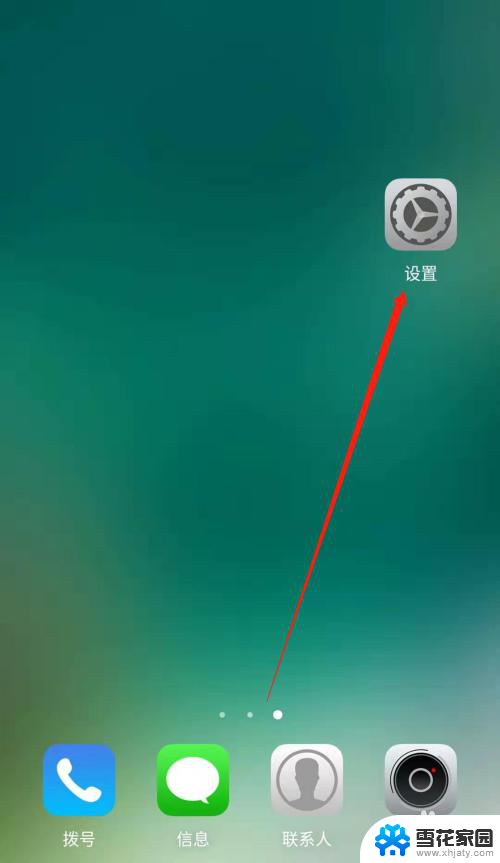
2.进入手机的设置页面后,点击更多连接方式,进入手机更多连接方式设置页面。
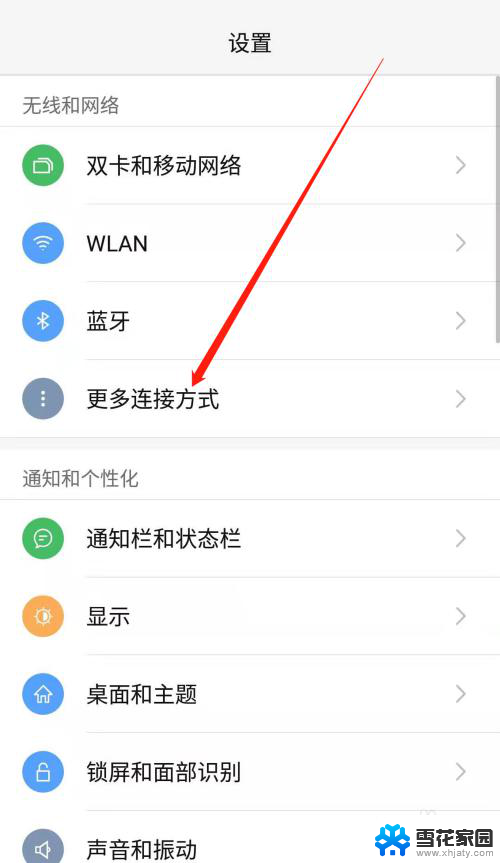
3.进入手机的更多连接方式设置页面后,点击个人热点一栏,进入手机的个人热点设置页面。
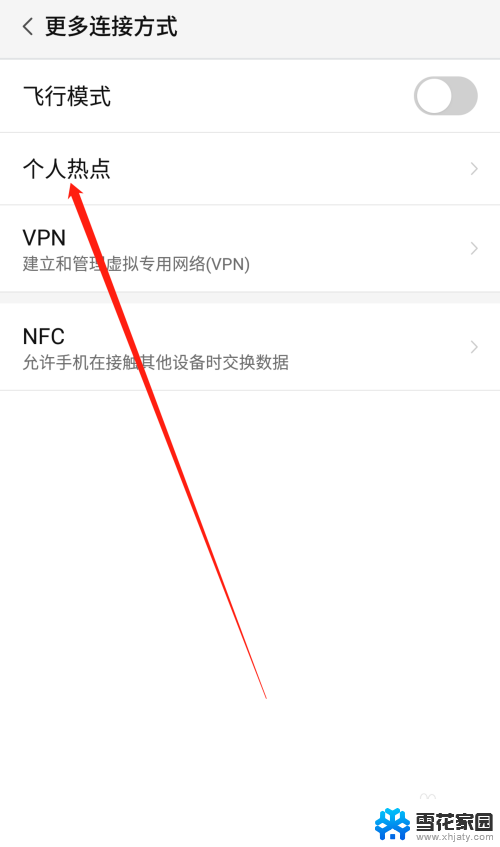
4.进入手机的个人热点设置页面后,点击便携式WLAN热点后方的开关按钮打开手机的便携式热点。
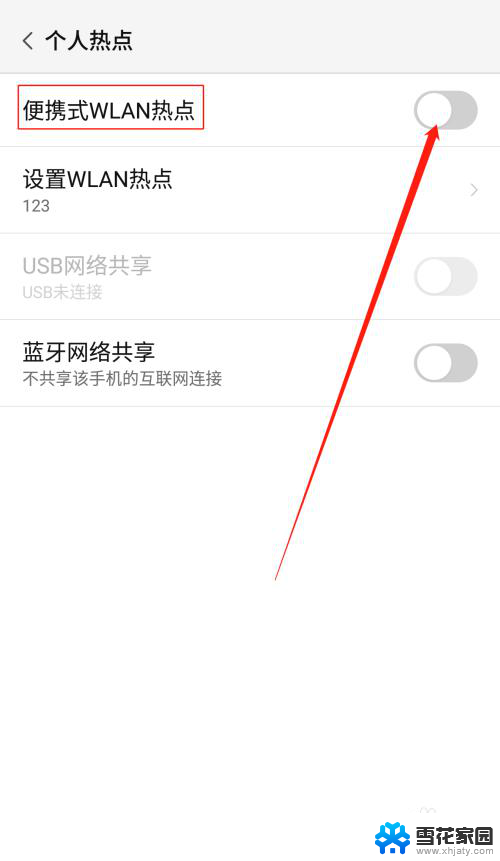
5.打开手机的便携式热点后,点击下方的设置WLAN热点。设置热点的网络名称及网络密码,然后点击页面右上角的确定。
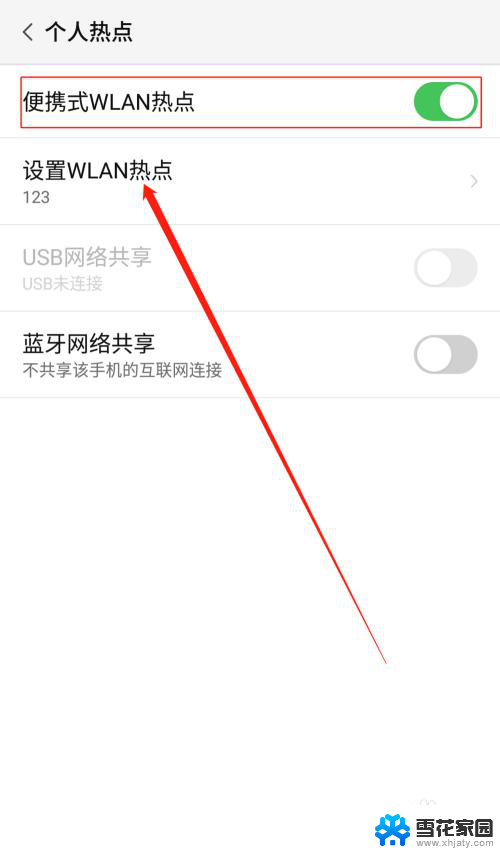
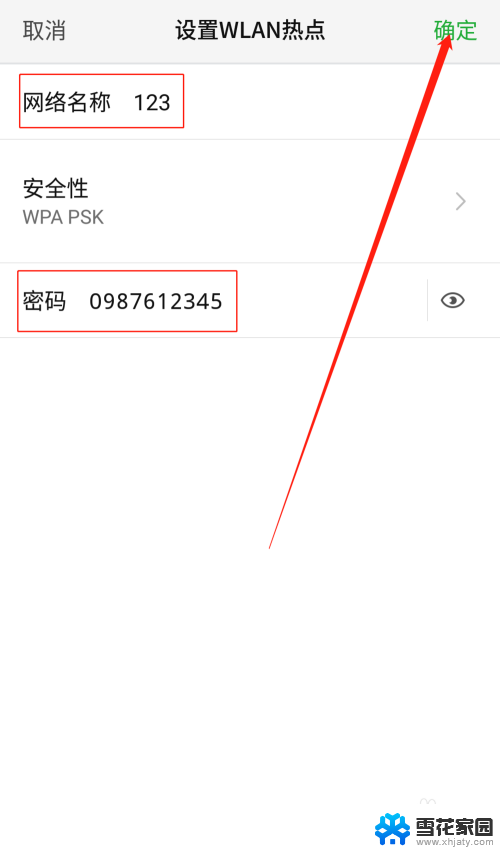
6.便携式热点的网络名称及密码设置好以后,用数据线把手机连接到电脑上。我们可以看到USB网络共享下方显示:已连接USB,然后点击USB网络共享后方的开关按钮开启USB网络共享功能。
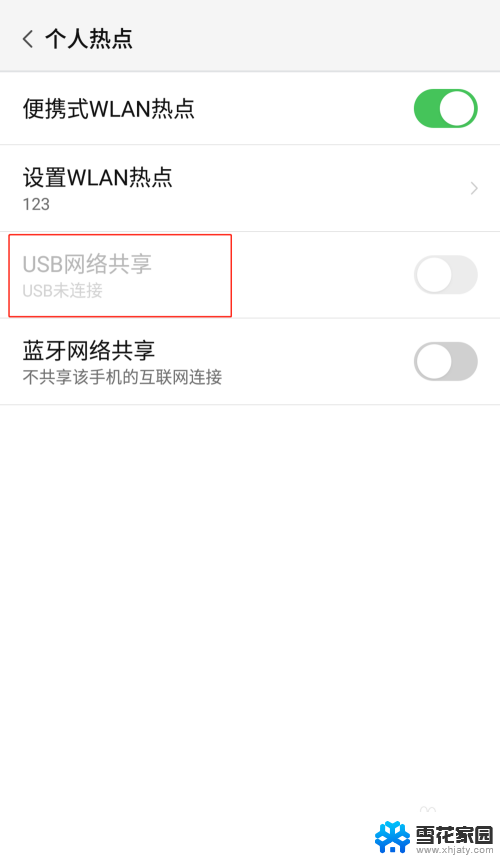
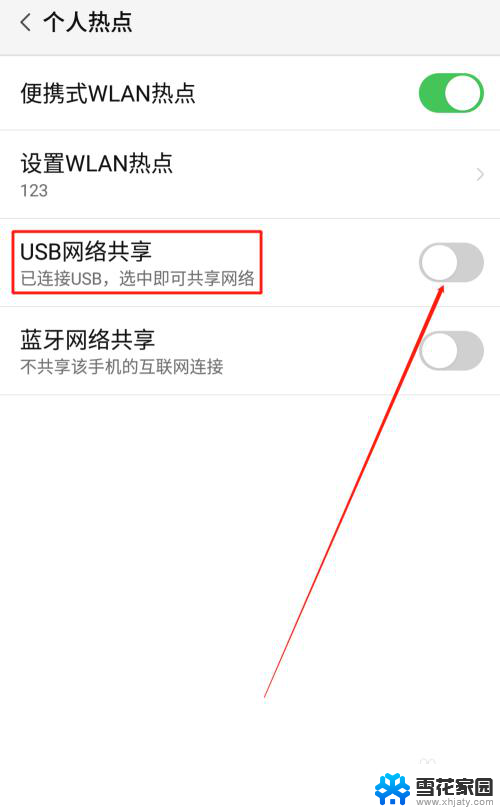
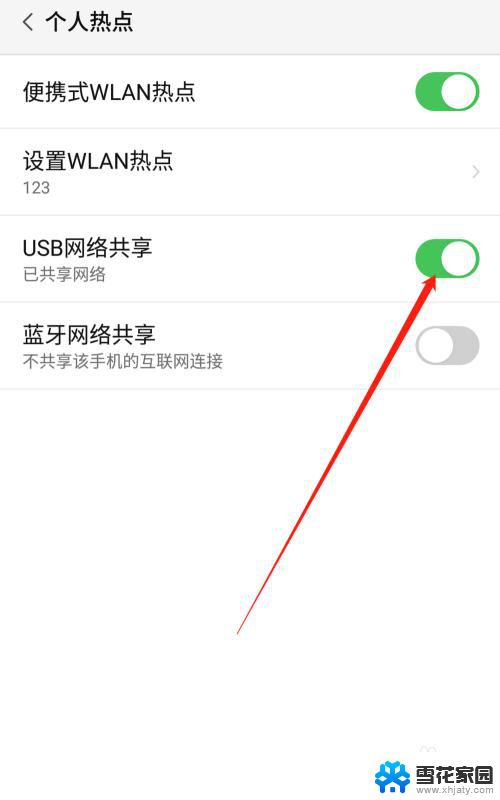
7.USB网络共享功能开启后,点击电脑下方的网络连接。找到我们设置的便携式热点的网络名称输入密码,这样就可以用电脑使用手机上的热点了。
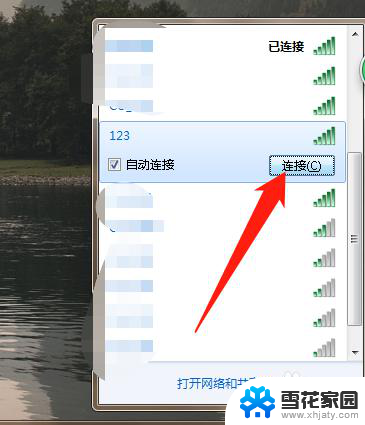
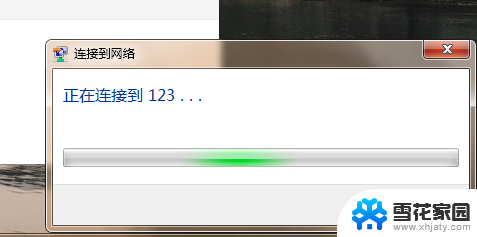
以上就是手机连接电脑热点的全部内容,如果遇到这种情况,你可以按照以上操作进行解决,非常简单快速,一步到位。
手机连接电脑热点怎么连接 手机热点如何连接电脑相关教程
-
 怎样电脑连接手机热点 笔记本电脑如何连接手机热点
怎样电脑连接手机热点 笔记本电脑如何连接手机热点2024-03-19
-
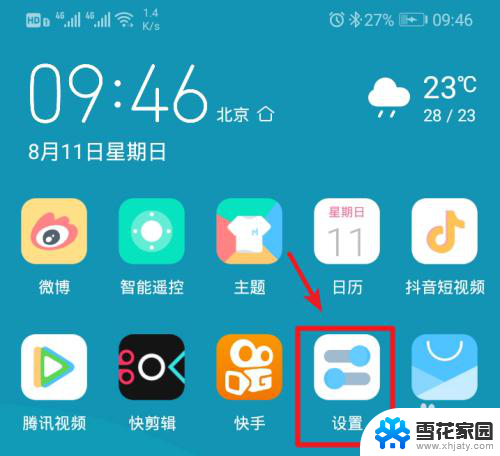 手提电脑能连接手机热点吗 笔记本电脑连接手机热点教程
手提电脑能连接手机热点吗 笔记本电脑连接手机热点教程2024-04-09
-
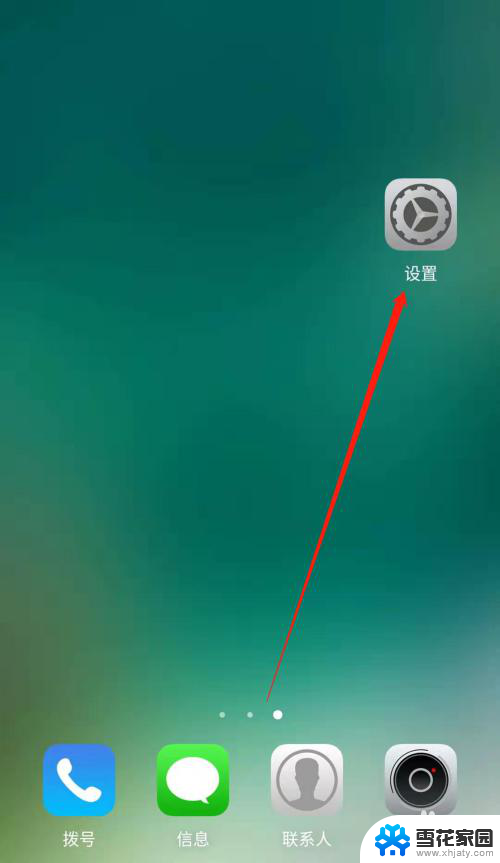 手机开热点电脑能连接吗 电脑连接手机热点步骤
手机开热点电脑能连接吗 电脑连接手机热点步骤2024-03-03
-
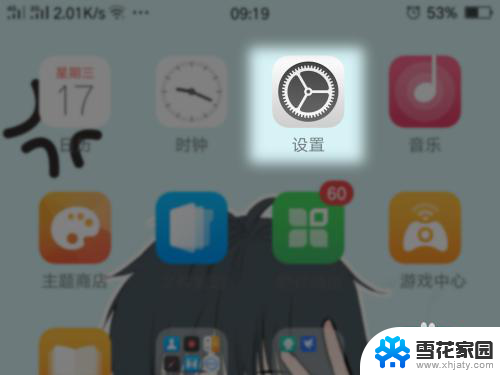 oppo手机连接热点怎么连接 OPPO手机热点开启步骤
oppo手机连接热点怎么连接 OPPO手机热点开启步骤2024-03-13
- 电脑热点连不上怎么回事 电脑无法连接手机热点怎么办
- 台式怎么连接热点 台式电脑如何连接手机热点
- 电脑不能连接苹果手机热点 iPhone手机热点连接电脑失败怎么办
- 苹果电脑如何连接热点 苹果手机连接电脑的步骤
- 手机给电脑连接网络 手机热点如何连接电脑网络
- 电脑无法连接到这个网络手机热点 手机热点连接电脑显示无法连接的解决方法
- 怎么把ie设置成默认浏览器 如何将IE设置为默认浏览器
- 电脑如何把音乐转换成音频文件 怎样将电脑歌曲格式改为mp3
- 电脑不能拷贝到u盘如何解除 U盘无法复制文件到电脑怎么办
- 键盘的方向键锁定了 键盘上下左右键解锁方法
- 戴尔笔记本电脑怎么插耳机 电脑怎么连接耳机
- 图片怎么改成ico格式 免费ico格式转换
电脑教程推荐